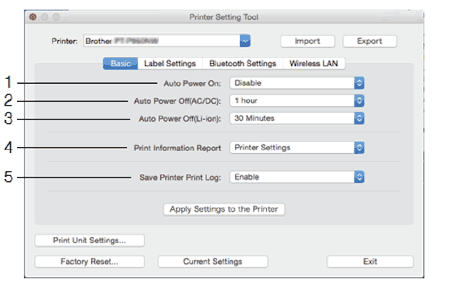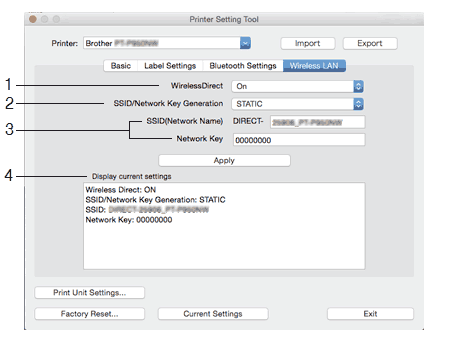PT-P950NW
Preguntas frecuentes y solución de problemas |
Uso de la Herramienta de configuración de la impresora (para Mac)
Al utilizar la Herramienta de Configuración de Impresora podrá especificar desde el PC, la configuración de comunicación de la impresora y la configuración del dispositivo. No solo puedes cambiar la configuración del dispositivo para una impresora,
pero también puede aplicar la misma configuración a varias impresoras.
- La herramienta de configuración de la impresora está disponible solo con impresoras Brother compatibles.
- La Herramienta de configuración de la impresora se instala automáticamente cuando utiliza el instalador inicial para instalar el controlador de la impresora. Para más información acerca de la instalación, haga clic aquí.
- Asegúrese de que el adaptador de CA esté conectado a la impresora y a un tomacorriente de CA o que haya instalada una batería completamente cargada.
- Asegúrese que el controlador de la impresora ha sido instalado y que esté funcionando.
- Conecte con un cable USB esta impresora a una computadora. La configuración no se puede especificar via Wi-Fi usando esta herramienta.
Cómo utilizar la Herramienta de Configuración de Impresora
- Conecte la impresora al PC.
-
Haga clic en Macintosh HD - Applications - Brother - Printer Setting Tool - Printer Setting Tool.app.
Aparecerá la ventana Herramienta de configuración de la impresora. -
Compruebe que la impresora que desea configurar aparece junto a Impresora. Si aparece una impresora diferente, seleccione la impresora que desea de la lista desplegable.
Si solo está conectada una impresora, no es necesario hacer una selección porque solo aparecerá esa impresora.
- Seleccione una pestaña de configuración, y luego especifique o cambie la configuración.
- Haga clic en Aplicar configuración a la impresora en la pestaña de configuración para aplicar la configuración a la impresora.
- Haga clic en Salir para terminar de especificar la configuración.
Use la Herramienta de configuración de la impresora para configurarla solo cuando la impresora esté en modo de espera.
La impresora puede funcionar mal si intenta configurarla mientras maneja un trabajo.
Cuadro de diálogo de configuración
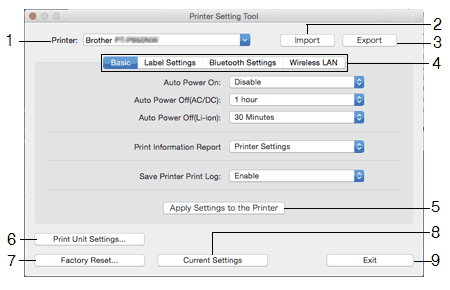
-
Impresora
Enumera las impresoras conectadas. -
Importar
Importa configuraciones desde un archivo. -
Exportar
Guarda la configuración actual en un archivo. -
Pestañas de configuración
Contiene configuraciones que se pueden especificar o cambiar. -
Aplicar configuraciones a la impresora
Aplica la configuración a la impresora. -
Configuración de la unidad de impresión
Imprime un informe que contiene la versión de firmware y la información de configuración del dispositivo.
También puede imprimir este informe usando el botón (alimentación y corte).
(alimentación y corte).Cuando imprima este informe, use cinta de 24 mm (0.9 ") o 36 mm (1.4").
-
Restablecimiento de fábrica
Restablece la configuración de la impresora a la configuración de fábrica. -
Configuración actual
Recupera las configuraciones de la impresora actualmente conectada y las muestra en el cuadro de diálogo. -
Salir
Sale de la herramienta de configuración de la impresora.
Pestañas de configuración
Consulte a continuación para obtener información detallada sobre cómo especificar o cambiar la configuración.
Pestaña de configuración de etiqueta
Pestaña Configuración de Bluetooth (solo PT-P950NW)
-
Auto encendido
Especifica si la impresora se enciende automáticamente cuando el cable de alimentación está enchufado a una toma de corriente de CA.
Configuraciones disponibles: Deshabilitar, Habilitar -
Apagado automático (AC/DC)
Especifica el período de tiempo que transcurre antes de que la impresora se apague automáticamente cuando se conecta a una toma de corriente de CA.
Configuraciones disponibles: Ninguna, 10/20/30/40/50 Minutos, 1/2/4/8/12 horas -
Apagado automático (Li-ion)
Especifica el período de tiempo que transcurre antes de que la impresora se apague automáticamente cuando funciona con la batería recargable de ion de litio.
Configuraciones disponibles: Ninguna, 10/20/30/40/50 Minutos, 1 hora -
Reporte de información de impresion
Especifica la información de la impresora que se imprimirá.
Configuraciones disponibles: Todas, Registro de uso, Configuraciones de la impresora, Datos de transferencia de la impresora. -
Guarde el registro de impresión de la impresora
Seleccione si desea guardar el registro de impresión de la impresora.
Configuraciones disponibles: Habilitar, Deshabilitar.
Pestaña de configuración de etiqueta
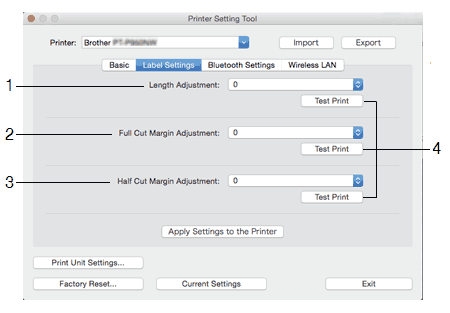
-
Ajuste de longitud
Ajusta la longitud de la etiqueta impresa para que se corresponda con la longitud de la etiqueta que se muestra en la computadora.
Configuraciones disponibles: -4 a +4 (1 incremento) -
Ajuste de margen de corte completo
Ajusta la longitud del margen cuando se cortan completamente las etiquetas.
Configuraciones disponibles: -2 a +2 (1 incremento) -
Ajuste de margen de corte alto
Ajusta la longitud del margen cuando se cortan las etiquetas a medias.
Configuraciones disponibles: -2 a +2 (1 incremento) -
Prueba de impresión
Imprime una etiqueta de prueba para verificar los resultados de la configuración.
Pestaña Configuración de Bluetooth (solo PT-P950NW)
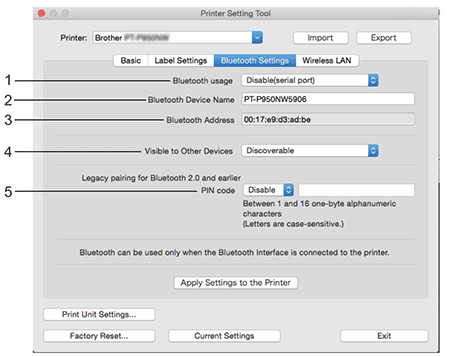
-
Bluetooth
Seleccione Habilitar o Desactivar (puerto serie). -
Nombre del dispositivo Bluetooth
Permite escribir el nombre del dispositivo Bluetooth. -
Dirección de Bluetooth
Muestra la dirección de Bluetooth adquirida. -
Visible para otros dispositivos
Permite que otros dispositivos Bluetooth "descubran" la impresora.
Configuraciones disponibles: Detectable, No detectable -
Código PIN
Habilita o deshabilita el PIN utilizado al vincularse con dispositivos.
-
Wi-Fi Direct
Activa o desactiva la función Wi-Fi Direct. -
SSID / Generación de claves de red
Seleccione AUTO o ESTÁTICO. -
SID (nombre de red) / clave de red
Especifica el SSID (de 3 a 25 caracteres ASCII) y la clave de red que desea utilizar en el modo Wi-Fi Direct.
Puede especificar una configuración solo cuando se selecciona ESTÁTICA como Generación de clave de red / SSID. -
Mostrar la configuración actual
Muestra la configuración actual de Wi-Fi Direct. Haga clic en Configuración actual para actualizar la configuración mostrada con la información más reciente.
Aplicación de cambios de configuración a varias impresoras
- Después de aplicar ajustes a la primera impresora, desconecte la impresora de la computadora y luego conecte la segunda impresora a la computadora.
- Seleccione la impresora recién conectada desde la lista desplegable Impresora.
-
Haga clic en Aplicar configuración a la impresora.
La misma configuración que se aplicó a la primera impresora se aplica a la segunda impresora. - Repita los pasos 1 a 3 para todas las impresoras cuya configuración desee cambiar.
Para guardar la configuración actual en un archivo, haga clic en Exportar.
La misma configuración se puede aplicar a otra impresora haciendo clic en Importar, luego seleccionando el archivo de configuración exportado.